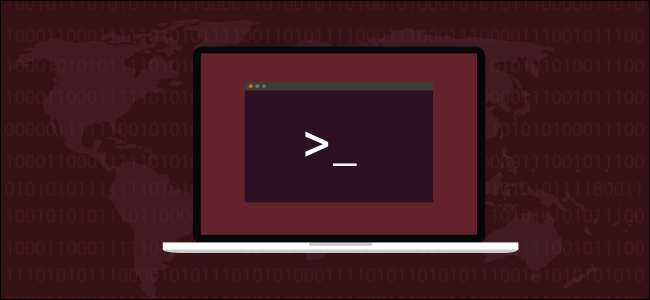
Möchten Sie wichtige Dateien verschlüsseln, aber nicht die gesamte Festplatte Ihres Linux-Systems? Wenn ja, empfehlen wir
gocryptfs
. Sie erhalten ein Verzeichnis, das im Wesentlichen alles verschlüsselt und entschlüsselt, was Sie speichern.
gocryptfs bietet Schutz vor Datenverletzungen
Datenschutz ist eine große Neuigkeit. Es vergeht kaum eine Woche ohne die Ankündigung eines Verstoßes bei der einen oder anderen Organisation. Unternehmen melden entweder kürzlich aufgetretene Vorfälle oder legen Verstöße fest, die vor einiger Zeit aufgetreten sind. In beiden Fällen sind es schlechte Nachrichten für diejenigen, deren Daten offengelegt wurden.
Weil Millionen von Menschen Dienste wie nutzen Dropbox , Google Drive , und Microsoft OneDrive Jeden Tag wird ein scheinbar endloser Datenstrom in die Cloud übertragen. Wenn Sie einige (oder alle) Ihrer Daten in der Cloud speichern, was können Sie tun, um Verschlusssachen und private Dokumente im Falle eines Verstoßes zu schützen?
Datenverletzungen treten natürlich in allen Formen und Größen auf und sind nicht auf die Cloud beschränkt. Ein verlorener Memory Stick oder ein gestohlener Laptop ist nur eine Datenverletzung in kleinerem Maßstab. Die Skala ist jedoch nicht der kritische Faktor. Wenn die Daten vertraulich oder vertraulich sind, kann eine andere Person, die sie hat, katastrophal sein.
Eine Lösung besteht darin, Ihre Dokumente zu verschlüsseln. Traditionell erfolgt dies durch vollständige Verschlüsselung Ihrer Festplatte. Dies ist sicher, verlangsamt aber auch Ihren Computer geringfügig. Wenn Sie einen katastrophalen Fehler erleiden, kann dies die Wiederherstellung Ihres Systems aus Backups erschweren.
Das
gocryptfs
Mit dem System können Sie nur die Verzeichnisse verschlüsseln, die geschützt werden müssen, und den systemweiten Aufwand für die Ver- und Entschlüsselung vermeiden. Es ist schnell, leicht und einfach zu bedienen. Es ist auch einfach, verschlüsselte Verzeichnisse auf andere Computer zu verschieben. Solange Sie das Kennwort für den Zugriff auf diese Daten haben, bleiben keine Spuren Ihrer Dateien auf dem anderen Computer zurück.
Das
gocryptfs
Das System ist als leichtes, verschlüsseltes Dateisystem aufgebaut. Es kann auch von regulären Nicht-Root-Konten bereitgestellt werden, da es das verwendet
Dateisystem im Userspace
(FUSE) Paket. Dies fungiert als Brücke zwischen
gocryptfs
und die Kernel-Dateisystem-Routinen, auf die zugegriffen werden muss.
Gocryptfs installieren
Installieren
gocryptfs
Geben Sie unter Ubuntu den folgenden Befehl ein:
sudo apt-get installiere gocryptfs

So installieren Sie es auf Fedora:
sudo dnf installiere gocryptfs

Auf Manjaro lautet der Befehl:
sudo pasman -Su gosriptfs

Erstellen eines verschlüsselten Verzeichnisses
Ein Teil der Herrlichkeit von
gocryptfs
ist, wie einfach es zu bedienen ist. Die Prinzipien sind:
- Erstellen Sie ein Verzeichnis mit den Dateien und Unterverzeichnissen, die Sie schützen.
-
Verwenden
gocryptrfsum dieses Verzeichnis zu initialisieren. - Erstellen Sie ein leeres Verzeichnis als Einhängepunkt und hängen Sie das verschlüsselte Verzeichnis darauf ein.
- Im Mount-Punkt können Sie die entschlüsselten Dateien anzeigen, verwenden und neue erstellen.
- Hängen Sie den verschlüsselten Ordner aus, wenn Sie fertig sind.
Wir werden ein Verzeichnis namens "Tresor" erstellen, in dem die verschlüsselten Daten gespeichert werden. Dazu geben wir Folgendes ein:
mkdir Gewölbe

Wir müssen unser neues Verzeichnis initialisieren. Dieser Schritt erstellt die
gocryptfs
Dateisystem im Verzeichnis:
gocryptfs -init Tresor
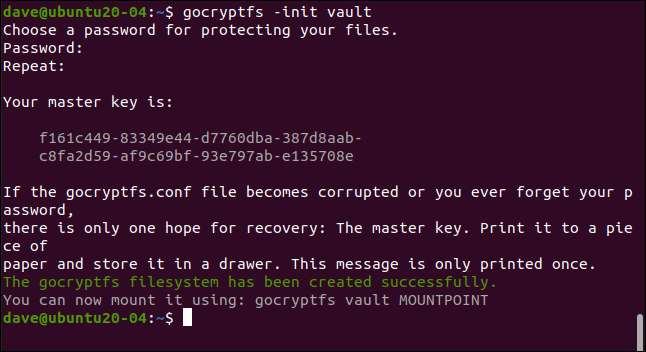
Geben Sie ein Passwort ein, wenn Sie dazu aufgefordert werden. Sie geben es zweimal ein, um sicherzustellen, dass es korrekt ist. Wählen Sie ein starkes: Drei nicht verwandte Wörter, die Interpunktion, Ziffern oder Symbole enthalten, sind eine gute Vorlage.
Ihr Hauptschlüssel wird generiert und angezeigt. Kopieren und speichern Sie diese an einem sicheren und privaten Ort. In unserem Beispiel erstellen wir eine
gocryptfs
Verzeichnis auf einem Forschungscomputer, das nach dem Schreiben jedes Artikels gelöscht wird.
Wie für ein Beispiel erforderlich, können Sie den Hauptschlüssel für dieses Verzeichnis sehen. Du wirst definitiv viel geheimer mit deinem sein wollen. Wenn jemand Ihren Hauptschlüssel erhält, kann er auf alle Ihre verschlüsselten Daten zugreifen.
Wenn Sie in das neue Verzeichnis wechseln, werden zwei Dateien erstellt. Geben Sie Folgendes ein:
CD-Tresor
Ls tun
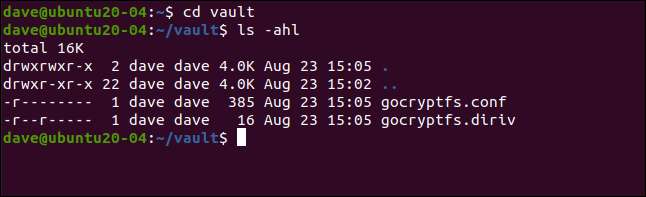
Die Datei "gocryptfs.diriv" ist eine kurze Binärdatei, während "gocryptfs.conf" Einstellungen und Informationen enthält, die Sie sicher aufbewahren sollten.
Wenn Sie Ihre verschlüsselten Daten in die Cloud hochladen oder auf kleinen, transportablen Medien sichern, fügen Sie diese Datei nicht hinzu. Wenn Sie jedoch auf lokalen Medien sichern, die unter Ihrer Kontrolle bleiben, können Sie diese Datei einschließen.
Mit ausreichend Zeit und Mühe ist es möglicherweise möglich, Ihr Passwort aus den Einträgen "verschlüsselter Schlüssel" und "Salt" zu extrahieren, wie unten gezeigt:
cat gocryptfs.conf
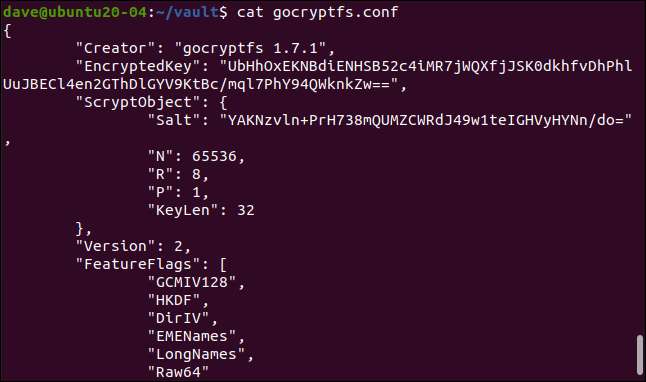
Mounten des verschlüsselten Verzeichnisses
Das verschlüsselte Verzeichnis wird an einem Einhängepunkt bereitgestellt, der einfach ein leeres Verzeichnis ist. Wir werden einen namens "Geek" erstellen:
mkdir geek
Wir können jetzt das verschlüsselte Verzeichnis auf dem Mount-Punkt bereitstellen. Genau genommen ist das, was tatsächlich montiert ist, das
gocryptfs
Dateisystem im verschlüsselten Verzeichnis. Wir werden aufgefordert, das Passwort einzugeben:
gocryptfs vault geek
Wenn das verschlüsselte Verzeichnis bereitgestellt wird, können wir das Bereitstellungspunktverzeichnis genauso verwenden wie jedes andere. Alles, was wir in diesem Verzeichnis bearbeiten und erstellen, wird tatsächlich in das bereitgestellte, verschlüsselte Verzeichnis geschrieben.
Wir können eine einfache Textdatei wie die folgende erstellen:
Berühren Sie secret-notes.txt
Wir können es bearbeiten, Inhalte hinzufügen und dann die Datei speichern:
gedit secret-notes.txt
Unsere neue Datei wurde erstellt:
ls

Wenn wir wie unten gezeigt in unser verschlüsseltes Verzeichnis wechseln, wird eine neue Datei mit einem verschlüsselten Namen erstellt. Anhand des Namens können Sie nicht einmal erkennen, um welchen Dateityp es sich handelt:
CD-Tresor
Ls tun
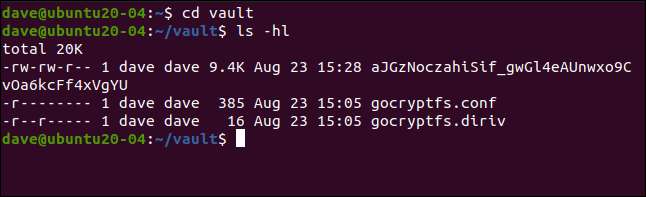
Wenn wir versuchen, den Inhalt der verschlüsselten Datei anzuzeigen, können wir feststellen, dass sie wirklich verschlüsselt ist:
weniger aJGzNoczahiSif_gwGl4eAUnwxo9CvOa6kcFf4xVgYU

Unsere einfache Textdatei, die unten gezeigt wird, ist jetzt alles andere als einfach zu entschlüsseln.
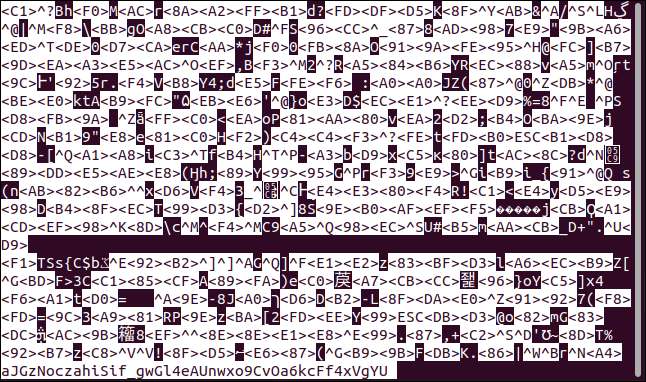
Aufheben der Bereitstellung des verschlüsselten Verzeichnisses
Wenn Sie mit Ihrem verschlüsselten Verzeichnis fertig sind, können Sie es mit dem aushängen
Sicherungsmontage
Befehl
. Der folgende Befehl ist Teil des FUSE-Pakets und hebt die Bereitstellung auf
gocryptfs
Dateisystem im verschlüsselten Verzeichnis vom Mount-Punkt aus:
fusermount -u Geek

Wenn Sie Folgendes eingeben, um Ihr Mount-Point-Verzeichnis zu überprüfen, wird es immer noch leer angezeigt:
ls

Alles, was Sie getan haben, wird sicher im verschlüsselten Verzeichnis gespeichert.
Einfach und sicher
Einfache Systeme haben den Vorteil, dass sie häufiger eingesetzt werden, während kompliziertere Prozesse eher auf der Strecke bleiben. Verwenden von
gocryptfs
ist nicht nur einfach, sondern auch sicher. Einfachheit ohne Sicherheit würde sich nicht lohnen.
Sie können so viele verschlüsselte Verzeichnisse erstellen, wie Sie benötigen, oder nur eines, um alle Ihre vertraulichen Daten zu speichern. Möglicherweise möchten Sie auch einige Aliase erstellen, um Ihr verschlüsseltes Dateisystem zu aktivieren und zu deaktivieren und den Vorgang noch weiter zu vereinfachen.
VERBUNDEN: So erstellen Sie Aliase und Shell-Funktionen unter Linux







